この記事がお勧めな方
- カテゴリー記事一覧ブロックの使い方を知りたい方
- カテゴリー記事一覧で出来ることを知りたい方
- カテゴリーについて知りたい方
カテゴリー記事一覧ブロックで出来ること
カテゴリー記事一覧ブロックではカテゴリー分類した記事の一覧を表示させることができます。
例えば、このブログでは「有料WordPressテーマ」・「無料WordPressテーマ」などのカテゴリーを作成していますが、この「記事一覧ブロック」を使用すれば記事内に好きなカテゴリーの記事一覧を表示させることができます。
当ブログの「有料WordPressテーマ」のカテゴリー記事一覧を表示させるとこんな感じです。
ネットショップに使えるTCDテーマはこれ!おすすめ5選【2025年版】
WordPressでネットショップを運営したい方にとって、デザイン・操作性・信頼感は非常に重要です。 その中でも TCDテーマシリーズ は、デザイン性・機能性・ブランディング要素のすべてが整っており、「ショップサイトをおしゃれに見せたい」「ブランドイメージを高めたい」人に最適です。 コーディング不要で、商品ページ・特集ページ・ブランドサイトまで完成させることができ、ネットショップの世界観を“デザインだけで魅せる”ことが可能です。 この記事では、ネットショップに使えるTCDテーマのおすすめを厳選して紹介しま ...
AFFINGER6購入者限定:読了率(スクロール量)計測プラグインが無料配布!
AFFINGER6購入者限定で無料プラグイン:読了率(スクロール量)計測プラグインが使用できるようになりました。 読了率(スクロール量)計測プラグインとは? 読了率(スクロール量)計測プラグインは「読者が記事をどれくらい読んでくれたか」を視覚化してくれるプラグインです。 どの見出しまで読んでくれたのかをパーセントで表示してくれます。 見出しレベルは「H2」「H3」が計測対象のようです。 読者が記事のリンクをクリックした際はアクションとしてログに残ります。 実際の表示 ログの実際表示はこんな感じです。 読了 ...
AFFINGER6で農業向けサイトを作成する手順-初心者向け-
AFFINGER6で農業サイトを作成してみました。 サンプルサイトはイチゴ農園をイメージして作成してあります。 こんな感じです→○○いちご農園 「農業サイトを作りたい」 そう思っても初心者の方は何をしていいのかわからないと思います。 そこで、基本的な農業サイトが手順に沿って完成できるように詳しく解説していきます。 まずは基本的なサイトを作り、自分なりにデザインを工夫していくのが、初心者の方にはお勧めです。 ちなみにAFFINGER6のバージョンは「AFFINGER6EX: 20250802 」です。 上位 ...
【2025年版】AFFINGER6をおすすめする5つの理由|買う価値は?実際に使って分かった魅力を解説
「AFFINGER6って本当に評判通りなの?」 「高機能すぎて使いこなせるか不安…」 WordPressテーマの中でも人気が高いAFFINGER6(アフィンガー6)。 収益化に強く、アフィリエイター・ブロガーの定番テーマとして愛用されています。 でも、「他のテーマより高いけど本当に価値あるの?」「初心者でも使える?」と悩む方も多いはず。 この記事では、実際に使って分かったAFFINGER6のおすすめ理由を5つに厳選して解説します。 AFFINGER6とは?|“収益化に特化した”プロ仕様テーマ AFFING ...
AFFINGER6で記事を作成する方法-初心者向け-初めての記事公開手順
「WordPressで記事をどうやって書けばいいの?」 「AFFINGER6を買ったけど、どこから始めればいいの?」 そんな初心者の方に向けて、この記事では初めての記事公開までの全手順を、AFFINGER6を使いながらわかりやすく解説します。 AFFINGER6を使うと記事作成がスムーズな理由 AFFINGER6は、WordPressテーマの中でも特に記事作成を効率化する機能が豊富です。 ブロックごとに装飾デザイン済み 見出しデザイン・ボックス・リスト・会話吹き出しもワンクリック 直感的なエディタ操作で初 ...
カテゴリー記事一覧ブロックでは次のようなことが可能です。
- 作成したカテゴリーの記事一覧を表示可能(一度に複数可)
- カテゴリー記事一覧のスライドショーが可能
- カテゴリー記事一覧のカード化が可能(EX版限定)
- カテゴリー記事一覧の無限スクロール機能が可能(EX版限定)
カテゴリー記事一覧を使用するには事前にカテゴリーを作成してあることが前提です。
厳密に言えば、カテゴリーを作成していない場合でも未分類(Uncategorized)というカテゴリーがデフォルトから作成されています。
カテゴリーを作成していない場合はすべての記事は未分類(Uncategorized)に設定されるので、この状態でカテゴリー記事一覧ブロックを利用するとすべての記事が表示されます。
まず、カテゴリーを作成していない方はカテゴリーを作成してみてください。
カテゴリーの作成方法については別記事で紹介していますので、そちらを参考にしてみてくだい。
-

-
AFFINGER6:カテゴリーの作成とカテゴリーページのカスタマイズ方法
2025/6/17 AFFINGER6
この記事がお勧めな方 AFFINGER6のカテゴリーの作成方法を知りたい方 AFFINGER6のカテゴリーページのカスタマイズについて知りたい方 カテゴリーの作成方法 カテゴリーは簡単に言えば「記事の ...
カテゴリー記事一覧ブロックの使い方
「カテゴリー記事一覧ブロック」を選択すれば記事内にカテゴリー記事一覧を表示可能です。
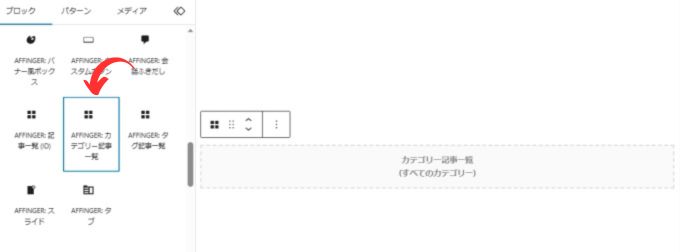
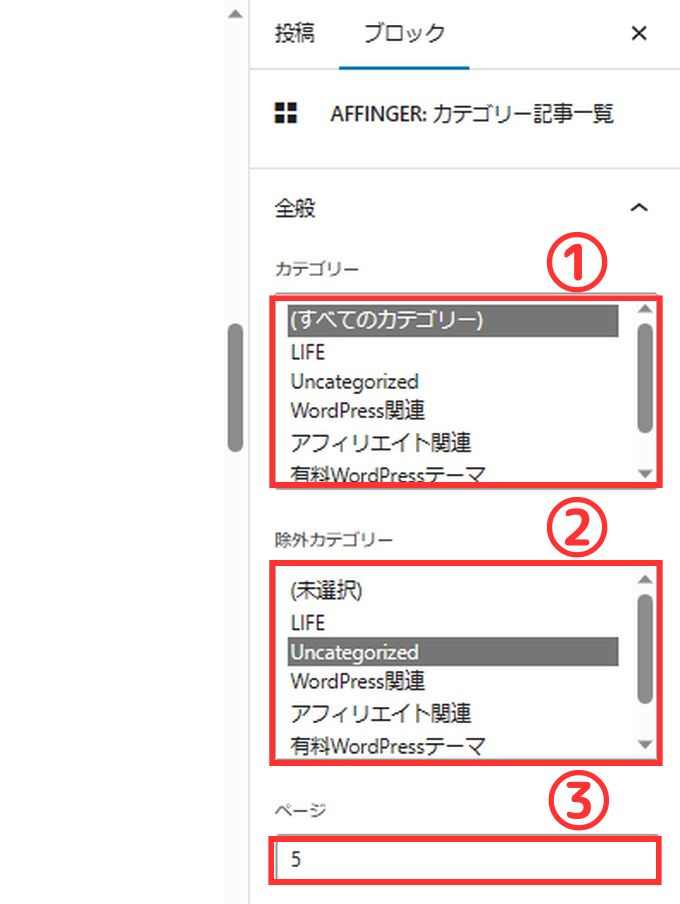
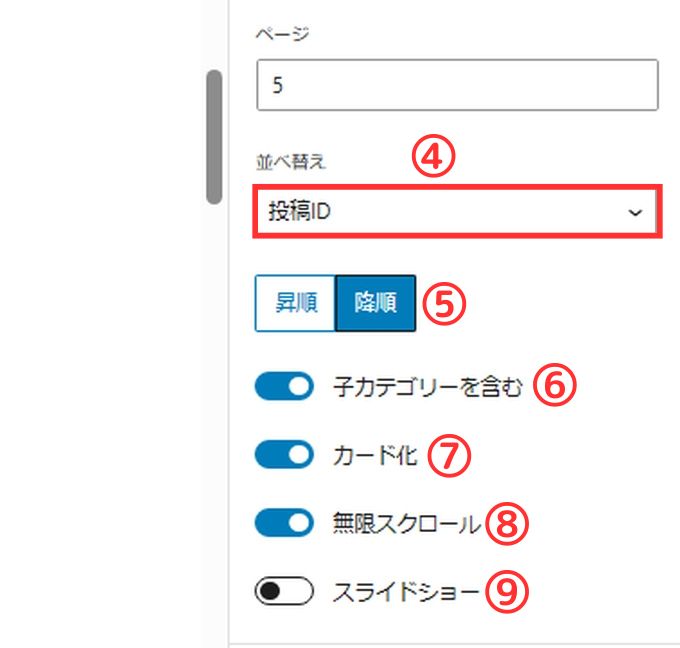
| ①:カテゴリー | 表示させるカテゴリーを選択 |
| ②:除外カテゴリー | 表示させたくないカテゴリーを選択 |
| ③:ページ | 表示する記事数を指定 |
| ④:並べ替え | 並びの方法を指定 |
| ⑤:昇順・降順 | 昇順と降順の選択 |
| ⑥:子カテゴリーを含む | 子カテゴリーの読み込みを指定 |
| ⑦:カード化 | 記事をカード化(EX版限定) |
| ⑧:無限スクロール | 無限スクロール機能(EX版限定) |
| ⑨:スライドショー | 記事をスライドショー表示 |
①:カテゴリー
カテゴリー項目から表示させたいカテゴリーを選択します。
「Ctrl」キーを押しながら複数を選択することが可能です。
②:除外カテゴリー
表示させたくないカテゴリーを選択できます。
こちらも「Ctrl」キーを押しながら複数を選択することが可能です。
③:ページ
表示させたい記事数を指定できます。
多すぎると読み込みに時間がかかってしまうので、5記事程度がお勧めです。
④:並べ替え
並びの方法を指定できます。
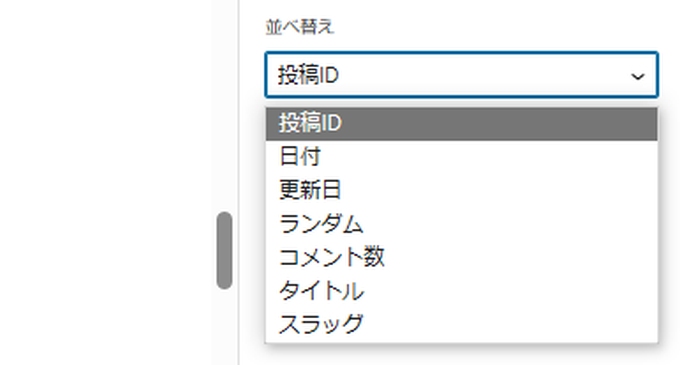
⑤:昇順・降順
並びの昇順・降順を指定できます。
⑥:子カテゴリーを含む
子カテゴリーの記事を表示させるかを指定できます。
⑦:カード化
表示させる記事をカード化させることができます。
記事のカード化はEX版限定の機能になります。
カード化するとこんな感じです。
ネットショップに使えるTCDテーマはこれ!おすすめ5選【2025年版】
WordPressでネットショップを運営したい方にとって、デザイン・操作性・信頼感は非常に重要です。 その中でも TCDテーマシリーズ は、デザイン性・機能性・ブランディング要素のすべてが整っており、「ショップサイトをおしゃれに見せたい」「ブランドイメージを高めたい」人に最適です。 コーディング不要で、商品ページ・特集ページ・ブランドサイトまで完成させることができ、ネットショップの世界観を“デザインだけで魅せる”ことが可能です。 この記事では、ネットショップに使えるTCDテーマのおすすめを厳選して紹介しま ...
AFFINGER6購入者限定:読了率(スクロール量)計測プラグインが無料配布!
AFFINGER6購入者限定で無料プラグイン:読了率(スクロール量)計測プラグインが使用できるようになりました。 読了率(スクロール量)計測プラグインとは? 読了率(スクロール量)計測プラグインは「読者が記事をどれくらい読んでくれたか」を視覚化してくれるプラグインです。 どの見出しまで読んでくれたのかをパーセントで表示してくれます。 見出しレベルは「H2」「H3」が計測対象のようです。 読者が記事のリンクをクリックした際はアクションとしてログに残ります。 実際の表示 ログの実際表示はこんな感じです。 読了 ...
AFFINGER6で農業向けサイトを作成する手順-初心者向け-
AFFINGER6で農業サイトを作成してみました。 サンプルサイトはイチゴ農園をイメージして作成してあります。 こんな感じです→○○いちご農園 「農業サイトを作りたい」 そう思っても初心者の方は何をしていいのかわからないと思います。 そこで、基本的な農業サイトが手順に沿って完成できるように詳しく解説していきます。 まずは基本的なサイトを作り、自分なりにデザインを工夫していくのが、初心者の方にはお勧めです。 ちなみにAFFINGER6のバージョンは「AFFINGER6EX: 20250802 」です。 上位 ...
【2025年版】AFFINGER6をおすすめする5つの理由|買う価値は?実際に使って分かった魅力を解説
「AFFINGER6って本当に評判通りなの?」 「高機能すぎて使いこなせるか不安…」 WordPressテーマの中でも人気が高いAFFINGER6(アフィンガー6)。 収益化に強く、アフィリエイター・ブロガーの定番テーマとして愛用されています。 でも、「他のテーマより高いけど本当に価値あるの?」「初心者でも使える?」と悩む方も多いはず。 この記事では、実際に使って分かったAFFINGER6のおすすめ理由を5つに厳選して解説します。 AFFINGER6とは?|“収益化に特化した”プロ仕様テーマ AFFING ...
AFFINGER6で記事を作成する方法-初心者向け-初めての記事公開手順
「WordPressで記事をどうやって書けばいいの?」 「AFFINGER6を買ったけど、どこから始めればいいの?」 そんな初心者の方に向けて、この記事では初めての記事公開までの全手順を、AFFINGER6を使いながらわかりやすく解説します。 AFFINGER6を使うと記事作成がスムーズな理由 AFFINGER6は、WordPressテーマの中でも特に記事作成を効率化する機能が豊富です。 ブロックごとに装飾デザイン済み 見出しデザイン・ボックス・リスト・会話吹き出しもワンクリック 直感的なエディタ操作で初 ...
⑧:無限スクロール
記事を無限スクロールで表示させることができます。
こちらもEX版限定の機能になります。
無限スクロール機能を有効にするとこんな感じです。
ネットショップに使えるTCDテーマはこれ!おすすめ5選【2025年版】
WordPressでネットショップを運営したい方にとって、デザイン・操作性・信頼感は非常に重要です。 その中でも TCDテーマシリーズ は、デザイン性・機能性・ブランディング要素のすべてが整っており、「ショップサイトをおしゃれに見せたい」「ブランドイメージを高めたい」人に最適です。 コーディング不要で、商品ページ・特集ページ・ブランドサイトまで完成させることができ、ネットショップの世界観を“デザインだけで魅せる”ことが可能です。 この記事では、ネットショップに使えるTCDテーマのおすすめを厳選して紹介しま ...
AFFINGER6購入者限定:読了率(スクロール量)計測プラグインが無料配布!
AFFINGER6購入者限定で無料プラグイン:読了率(スクロール量)計測プラグインが使用できるようになりました。 読了率(スクロール量)計測プラグインとは? 読了率(スクロール量)計測プラグインは「読者が記事をどれくらい読んでくれたか」を視覚化してくれるプラグインです。 どの見出しまで読んでくれたのかをパーセントで表示してくれます。 見出しレベルは「H2」「H3」が計測対象のようです。 読者が記事のリンクをクリックした際はアクションとしてログに残ります。 実際の表示 ログの実際表示はこんな感じです。 読了 ...
AFFINGER6で農業向けサイトを作成する手順-初心者向け-
AFFINGER6で農業サイトを作成してみました。 サンプルサイトはイチゴ農園をイメージして作成してあります。 こんな感じです→○○いちご農園 「農業サイトを作りたい」 そう思っても初心者の方は何をしていいのかわからないと思います。 そこで、基本的な農業サイトが手順に沿って完成できるように詳しく解説していきます。 まずは基本的なサイトを作り、自分なりにデザインを工夫していくのが、初心者の方にはお勧めです。 ちなみにAFFINGER6のバージョンは「AFFINGER6EX: 20250802 」です。 上位 ...
【2025年版】AFFINGER6をおすすめする5つの理由|買う価値は?実際に使って分かった魅力を解説
「AFFINGER6って本当に評判通りなの?」 「高機能すぎて使いこなせるか不安…」 WordPressテーマの中でも人気が高いAFFINGER6(アフィンガー6)。 収益化に強く、アフィリエイター・ブロガーの定番テーマとして愛用されています。 でも、「他のテーマより高いけど本当に価値あるの?」「初心者でも使える?」と悩む方も多いはず。 この記事では、実際に使って分かったAFFINGER6のおすすめ理由を5つに厳選して解説します。 AFFINGER6とは?|“収益化に特化した”プロ仕様テーマ AFFING ...
AFFINGER6で記事を作成する方法-初心者向け-初めての記事公開手順
「WordPressで記事をどうやって書けばいいの?」 「AFFINGER6を買ったけど、どこから始めればいいの?」 そんな初心者の方に向けて、この記事では初めての記事公開までの全手順を、AFFINGER6を使いながらわかりやすく解説します。 AFFINGER6を使うと記事作成がスムーズな理由 AFFINGER6は、WordPressテーマの中でも特に記事作成を効率化する機能が豊富です。 ブロックごとに装飾デザイン済み 見出しデザイン・ボックス・リスト・会話吹き出しもワンクリック 直感的なエディタ操作で初 ...
⑨:スライドショー
記事をスライドショー表示させることができます。
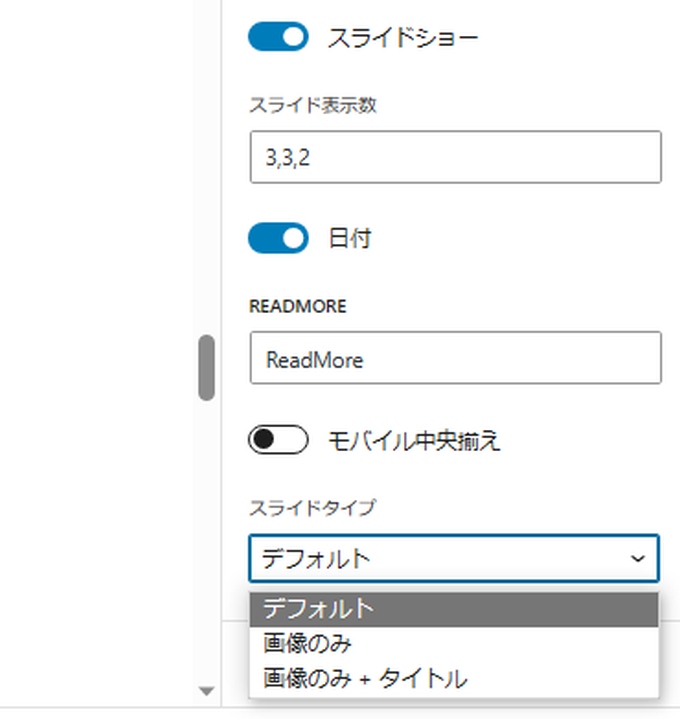
| スライド表示数 | PC・タブレット・スマホの順に列数を3~1で「,(半角カンマ)」で区切って指定できます。 |
| 日付 | 日付の表示有無を設定可能 |
| READ MORE | 任意のテキストに変更可能 |
| モバイル中央揃え | モバイル(スマホ)閲覧時に両端の投稿を見切れで表示 |
| スライドタイプ | スライドタイプを「画像のみ」・「画像のみ+タイトル」を選択可能 |
スライドショー機能を有効にするとこんな感じです。
AFFINGER6の使い方
AFFINGER6の使い方については、このブログで詳しく解説しています。
-

-
AFFINGER6の使い方【まとめ】-初心者向けガイド-
2025/7/8 AFFINGER6
AFFINGER6の使い方に関するまとめ記事です。 記事数が多いので、知りたい内容を目次から探してみてください。 設定に関する使い方 インストールの方法 AFFINGER6を使えるようにするまでの手順 ...
AFFINGER6:関連記事
【2025年版】AFFINGER6購入プラン徹底比較|通常版・EX版・セット販売どれを選ぶべき?
「AFFINGER6を買いたいけど、どのプランを選べばいいの?」 「通常版とEX版、結局どっちがいいの?」 そんな迷いを抱えていませんか? AFFINGER6は、ブログ収益化を本気で目指す多くのブロガーが愛用するWordPressテーマです。 しかし、公式ページには「通常版」「EX版」「セット販売」など複数のプランがあり、初心者が最初にどれを選ぶべきか分かりづらいのが正直なところ。 この記事では、AFFINGER6を実際に愛用している筆者が、各プランの違いと選び方を目的別・レベル別に分かりやすく比較。 「 ...
AFFINGER6で出来ること【まとめ】-AFFINGER6を徹底解説
AFFINGER6を使ってみたい!気になる!という方向けに AFFINGER6ってどんなテーマ? AFFINGER6でどんなことができるの? AFFINGER6を使うにはどうすればいいの? といった内容を初心者向けに詳しく解説しています。 AFFINGER6を使ってみたいなぁと思った方は参考にしてみてください。 価格 14,800円(税込み) 有名ブロガーさん多数使用のWordPressテーマ! 「稼ぐ」に特化!アフィリエイトサイトにお勧め! 高いカスタマイズ性能! 直感操作で初心者にもおすすめ! このブ ...
(通常版)AFFINGER6と(上位版)AFFINGER6 EXの違い【まとめ】
AFFINGER6を購入しようと検討している方や既に通常版のAFFINGER6を使用している方で、その違いが気になる方も多いと思います。 そこで、この記事では(通常版)AFFINGER6と(上位版)AFFINGER6 EXの違いをまとめてみました。 購入する際やアップグレードを検討している方は参考にしてみてください。 \\ 収益化を目指す方の圧倒的人気テーマ!// AFFINGER6 公式サイト 今なら読了率(スクロール量)計測プラグインが無料で使える! 機能比較表:AFFINGER6 vs AFFING ...
AFFINGER6は初心者でも大丈夫?使いやすさと評判を実体験から解説!
「AFFINGER6って難しそう…初心者でも使いこなせるの?」 そんな不安を持っていませんか? AFFINGER6(アフィンガー6)は、“収益化に強い”WordPressテーマとして多くのブロガーから高い評価を得ています。 ただ、初めて有料テーマを導入する人にとっては「設定が大変そう」「操作が複雑そう」と感じることもあるでしょう。 この記事では、実際にAFFINGER6を使っている筆者が、初心者でも安心して使える理由と導入前に知っておくべきポイントをわかりやすく解説します。 AFFINGER6は初心者にこ ...
【本音レビュー】AFFINGER6の評判は?実際に使ってわかったメリット・デメリット
「AFFINGER6って本当に稼げるの?」 「初心者でも使いこなせるの?」 そんな疑問を持っていませんか? AFFINGER6(アフィンガー6)は、“収益化に強いWordPressテーマ”として多くのブロガーに選ばれている人気テーマです。 実際、検索上位に表示されているブログの多くがAFFINGERシリーズを採用しています。 しかし、機能が豊富なぶん「設定が難しそう」「自分に合っているか分からない」と迷う人も多いのではないでしょうか。 この記事では、実際にAFFINGER6を使って分かったリアルな使用感・ ...
AFFINGER6 vs SWELL|どっちを選ぶべき?徹底比較!
この記事では、迷ってしまうことの多いテーマ選びについて今回は『SWELL』と『AFFINGER6』の比較ガイドをお届けします。 現在、シェアNo,1の有料テーマである『SWELL』と有名ブロガーさんも多数愛用している人気有料テーマの『AFFINGER6』で迷っている方も多いと思います。 この記事では、両テーマを実際に使った筆者が、デザイン・操作性・SEO・収益化・カスタマイズ性などあらゆる角度から徹底比較します。 『SWELL』と『AFFINGER6』の二択! という方向けの記事なので、迷っている方は参考 ...
AFFINGER6 vs THE THOR|どっちが稼げる?初心者にもおすすめのテーマ比較
WordPressブログで収益化を目指すなら、テーマ選びは極めて重要です。 「AFFINGER6」と「THE THOR」は、稼ぐ系ブログやアフィリエイターに支持されている人気テーマです。 AFFINGER6とTHE THORのどちらを利用しようか迷っている方も多いのではないでしょうか。 この記事では、AFFINGER6とTHE THORの違いを徹底比較! AFFINGER6とTHE THORの比較 『AFFINGER6』と『THE THOR』を10の視点から比較してみていきます。 操作性・使いやすさ 価格 ...
【2025年版】AFFINGER6をおすすめする5つの理由|買う価値は?実際に使って分かった魅力を解説
「AFFINGER6って本当に評判通りなの?」 「高機能すぎて使いこなせるか不安…」 WordPressテーマの中でも人気が高いAFFINGER6(アフィンガー6)。 収益化に強く、アフィリエイター・ブロガーの定番テーマとして愛用されています。 でも、「他のテーマより高いけど本当に価値あるの?」「初心者でも使える?」と悩む方も多いはず。 この記事では、実際に使って分かったAFFINGER6のおすすめ理由を5つに厳選して解説します。 AFFINGER6とは?|“収益化に特化した”プロ仕様テーマ AFFING ...
AFFINGER6で農業向けサイトを作成する手順-初心者向け-
AFFINGER6で農業サイトを作成してみました。 サンプルサイトはイチゴ農園をイメージして作成してあります。 こんな感じです→○○いちご農園 「農業サイトを作りたい」 そう思っても初心者の方は何をしていいのかわからないと思います。 そこで、基本的な農業サイトが手順に沿って完成できるように詳しく解説していきます。 まずは基本的なサイトを作り、自分なりにデザインを工夫していくのが、初心者の方にはお勧めです。 ちなみにAFFINGER6のバージョンは「AFFINGER6EX: 20250802 」です。 上位 ...
AFFINGER6購入者限定:読了率(スクロール量)計測プラグインが無料配布!
AFFINGER6購入者限定で無料プラグイン:読了率(スクロール量)計測プラグインが使用できるようになりました。 読了率(スクロール量)計測プラグインとは? 読了率(スクロール量)計測プラグインは「読者が記事をどれくらい読んでくれたか」を視覚化してくれるプラグインです。 どの見出しまで読んでくれたのかをパーセントで表示してくれます。 見出しレベルは「H2」「H3」が計測対象のようです。 読者が記事のリンクをクリックした際はアクションとしてログに残ります。 実際の表示 ログの実際表示はこんな感じです。 読了 ...












